广东省电子税务局申报缴税操作手册.docx
《广东省电子税务局申报缴税操作手册.docx》由会员分享,可在线阅读,更多相关《广东省电子税务局申报缴税操作手册.docx(39页珍藏版)》请在冰豆网上搜索。
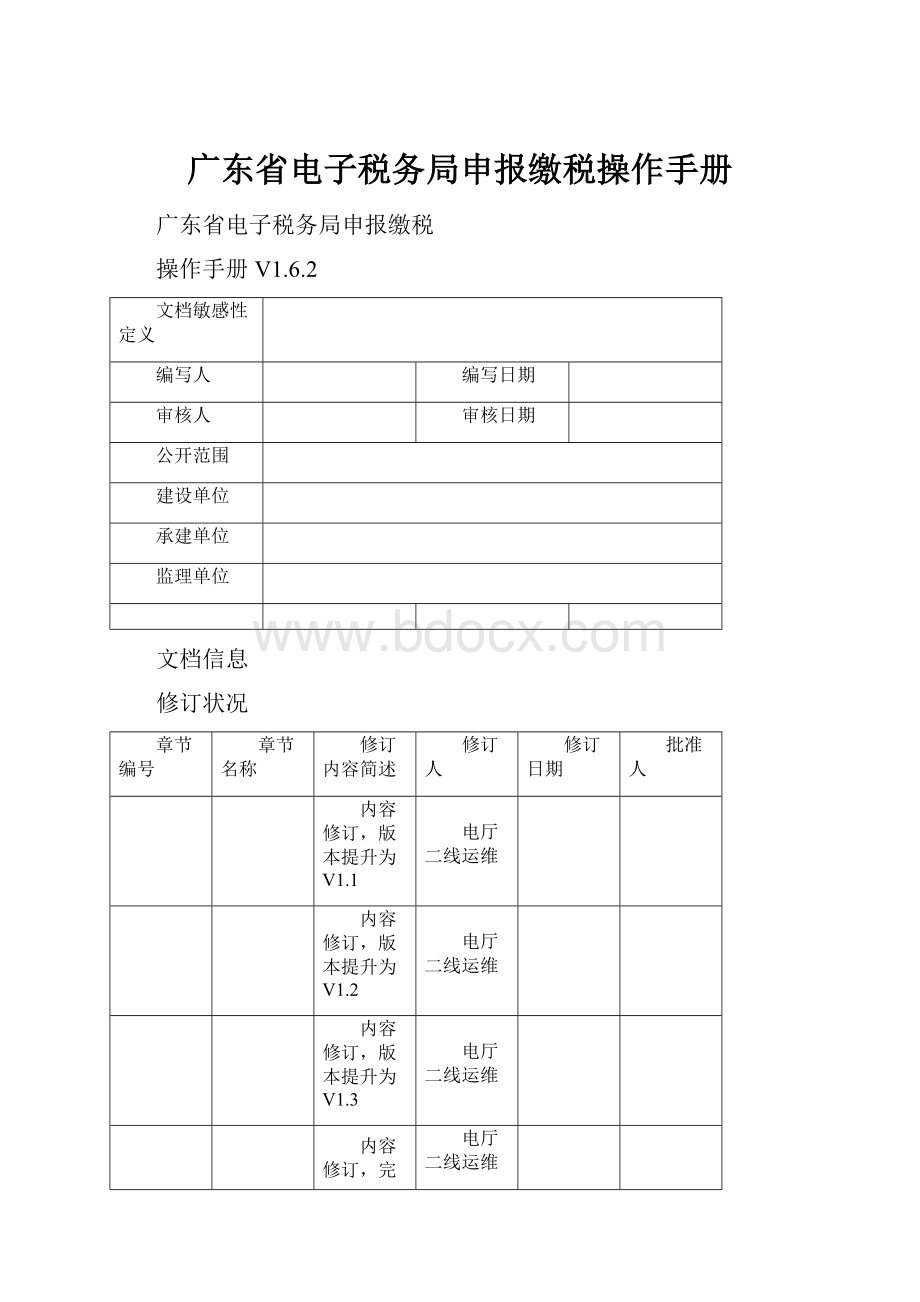
广东省电子税务局申报缴税操作手册
广东省电子税务局申报缴税
操作手册V1.6.2
文档敏感性定义
编写人
编写日期
审核人
审核日期
公开范围
建设单位
承建单位
监理单位
文档信息
修订状况
章节编号
章节名称
修订内容简述
修订人
修订日期
批准人
内容修订,版本提升为V1.1
电厅二线运维
内容修订,版本提升为V1.2
电厅二线运维
内容修订,版本提升为V1.3
电厅二线运维
内容修订,完善其他申报介绍,版本提升为V1.4
电厅二线运维
内容修订,完善企业所得税,版本提升为V1.5
电厅二线运维
关联业务
内容修订,完善关联业务往来报告表,版本提升为V1.5.1
电厅二线运维
内容修订,版本提升为V1.6
电厅二线运维
V1.6.2
电厅二线运维
2017-10
第1章概述1
1.1主要内容1
1.2预期读者1
1.3操作准备1
第2章申报清册2
2.1按期应申报(适用小规模纳税人,以增值税为例)2
2
2
登录系统2
申报操作4
8
2.2其他申报9
9
9
进入其他申报9
通用申报9
12
20
23
28
30
34
35
38
40
41
44
52
2.3按期应申报(其他税费介绍)52
52
52
52
54
56
59
64
65
66
67
69
73
76
2.4国地税联合财务报表报送76
76
77
申报入口77
申报流程77
83
2.5国税财务报表报送83
83
83
申报入口83
申报流程84
87
第3章清缴税款88
3.1功能概述88
3.2操作说明88
88
89
89
3.3注意事项90
第4章申报作废91
4.1功能概述91
4.2操作说明91
91
91
92
4.3注意事项93
第5章出口退(免)税申报95
5.1功能概述95
5.2操作说明95
5.3注意事项96
第6章个人所得税代扣代缴申报97
6.1功能概述97
6.2操作说明97
6.3注意事项99
第7章社保费管理100
7.1功能概述100
7.2操作说明100
100
101
102
103
104
104
105
109
109
110
111
112
113
7.3注意事项114
第8章申报查询及打印115
8.1功能概述115
8.2操作说明115
8.3注意事项116
缴款查询及打印117
9.1功能概述117
9.2操作说明117
9.3注意事项118
概述
主要内容
本文档为广东省电子税务局申报缴税分册,包括申报清册、清缴税款、申报作废、出口退(免)税申报、社保费管理、个人所得税代扣代缴申报、申报查询及打印、缴款查询及打印功能。
预期读者
广东省电子税务局使用用户。
操作准备
浏览器请使用InternetExplorer8或以上版本
登录网址:
使用原地税网报账号或原国税网报账号或地税CA或国税CA或具有管理权限、办税权限的用户以“企业身份”进入广东省电子税务局。
申报清册
按期应申报(适用小规模纳税人,以增值税为例)
1.1.1功能概述
为纳税人提供应申报的网上申报的功能。
本功能主要包括:
填写申报表、申报数据预校验、申报表提交。
申报成功后,纳税人可进行税款缴纳。
1.1.2操作说明
登录系统
1.进入系统首页,点击右上角登录,输入用户名,密码及验证码,进入系统。
2.点击【申报缴税】,页面展示纳税人按期应申报信息。
申报操作
打开申报表
1、点击【申报月份】选择申报月份,则显示当前月份需要申报的税费清册。
例如,选择申报月份为12月,则系统自动带出当前月份需要申报的11月属期的主税及其附加税费,如下图所示。
2、以申报10月属期主税及其附加税费为例。
点击【填写申报表】--选择申报方式【网页填写申报】,如下图所示。
填写申报表
1.进入到申报表填写界面,可以看到在页面会显示一个主附表的导航栏,可以点击链接在主表和各个附表之间进行切换,如下图所示。
系统提供了完善的表内、表间的自动计算和校验的功能,纳税人只需填写所必须的几项关键业务数据,即可完成从附表到主表的计算。
2.填写数据完成后,如校验不通过,页面出现黄色格子,右上角黑框红字显示校验不通过的原因,如下图所示。
生成申报表
1.数据填写无误后,点击【申报】,生成PDF报表,如下图所示。
2.CA用户点击【纳税人数字签名】,进行签名,如下图所示。
3.点击【申报】,进行提交申报。
4.系统提示纳税人主税申报成功,并显示应补退税额,点击【确定】进入附加税申报(系统自动根据纳税人是否需要申报附加税判断是否跳转到附加税申报界面)。
注意:
若纳税人主税跟附加税费的纳税期限不一致,则弹出相关提示主税跟附税纳税期限不一致,不会跳转到附加税费的申报界面。
建议纳税人申报主税后,退出界面,另外进入申报附加税费菜单进行申报。
进入附加税申报
1.系统根据所申报的主税信息,自动带出附表的就“计税(费)依据”,纳税人核定数据无误后,点击【申报】按钮进行申报,如下图所示。
2.点击【申报】按钮生成PDF报表,CA用户需要点击签章进行签名,继续点击【申报】按钮完成申报,进入回执单页面。
3.申报成功后,页面提示申报结果。
1.1.3注意事项
建议使用推荐使用IE浏览器8或以上版本。
默认AdobeReader10或以上版本。
其他申报
1.1.4功能概述
本功能模块提供非核定、非联合业务申报,如原地税电厅通用申报、原地税电厅非核定税种申报、原地税电厅城镇土地使用税、房产税等,纳税人当发生这类业务需要申报时,可通过本功能入口进入填写申报表完成申报。
1.1.5操作说明
进入其他申报
点击【其他申报】,页面显示纳税人当前申报月份需要申报的其他税费。
注意:
这里的【申报月份】不影响实际申报税费的税款所属期起止。
通用申报
1、点击【通用申报】--【填写申报表】,进入原地税电厅通用申报申报表。
2、选择【税款所属期起止】,确认无误后点击【填写申报表】进入申报表填写界面。
3、用户可自行勾选要申报的税种进行申报操作,再填写完数据后,点击【申报】进入“确认申报表”页面。
4、若用户发现填写数据有误,可点击【返回】按钮,返回到“填写申报表”页面,更改数据,按照第1步操作,再次进入“确认申报表”页面对数据进行确认,若发现数据有误,重复此步骤。
5、确认数据无误后,点击【确认】按钮完成申报,进入“申报回执”页面。
登录广东省电子税务局,点击【申报缴税】-【申报清册】-【其他申报】-【房产税税源信息采集(优化版)】,如下图所示。
点击【增加】按钮,弹出房源信息窗口,填写这处房产的基本信息,包括;房产证信息和房屋坐落信息,点击【保存】按钮后成功新增一处房源信息,如下图所示。
纳税人可以选中未申报过的房源信息,再点击【删除】按钮,就可以把该房源信息删除。
已经申报过的房源信息是不能删除的,提示:
该房产已经申报,不能删除。
如下图所示。
纳税人可以在【查询条件】中输入某房屋基本信息,如房产编号、房屋产权证书号、房产名称、主管税务所(科、分局),必选选择“纳税义务是否终止”,点击【查询】按钮,即可查询出符合查询条件的房产税源信息,如下图所示。
找到需要新增房产从价信息的房源信息,点击【应税明细】-【房屋应税信息(从价)】,点击【新增】,填写“房屋应税信息(从价)”相关信息,包括计税房产原值、出租房产原值、出租房产面积、计税比例、纳税义务有效期起、减免税信息等,然后点击【保存】按钮保存房产从价应税信息,如下图所示。
填写说明
计税房产原值:
必填,如实填写房产原值。
出租房产原值:
必填,房屋有出租的话,如实填写出租房产原值。
出租房产面积:
必填,房屋有出租的话,如实填写出租房产面积。
计税比例:
必填。
纳税义务有效期起:
必填,时间不能小于房产取得时间。
减免税信息:
建议纳税人进行相关房产税税收减免备案,再新增房产税减免信息。
由于计税房产原值比较稳定,在没有变动房产从价信息的情况下,纳税人只需新增一条从价计征的应税信息即可(例如:
有效期起止时间从2016-1-1至2099-12-31(永久))。
在修改之前,请确认申报表已经作废。
如已经申报开票,再修改从价应税信息后,系统会根据已申报的信息重新产生应申报信息,多退少补。
找到需要修改从价应税信息的房源,点击【应税明细】-【房屋应税信息(从价)】-【修改】,修改计税房产原值等信息后,在【变更时间】选择变更计税房产原值的当天,如下图所示。
点击【保存】按钮后,原来的房产从价应税信息就会拆分成两条。
一条为修改前到修改当月的从价应税信息;一条为变更时间的下个月到2099-12-31(永久),如下图所示。
操作要点:
1、从租应税信息是基于从价应税信息的基础上新增的。
2、同一房源,同一税款所属期只能新增一条房产从租应税信息。
具体操作:
找到需要新增从租应税信息的房源,点击【应税明细】-【房屋应税信息(从价)】,找到某条需要新增从租应税信息的房产从价应税信息,点击【修改】,如下图所示。
填写【出租房产原值】、【出租房产面积】,在【变更时间】选择该房源出租日期,如下图所示。
点击【保存】按钮,系统认为该房源在该时间段内存在出租部分,此时,纳税人可以点击【房屋应税信息(从租)】继续新增从租应税信息。
点击【房屋应税信息(从租)】-【新增】按钮,填写【出租面积】、【合同租金收入】、【合同约定租赁期起】、【合同约定租赁期止】、【申报租金所属租赁期起】、【申报租金所属租赁期止】、【申报租金收入】等信息,如下图所示。
填写说明
出租面积:
必填。
合同租金收入:
必填。
合同约定租赁期起:
必填,必须为月份第一天。
合同约定租赁期止:
必填,必须为月份最后一天。
承租方纳税人识别号:
选填。
承租方名称:
选填。
申报租金所属租赁期起:
必填,必须在合同约定租赁期起止时间之内,必须为月份第一天,不能早于房产取得时间。
申报租金所属租赁期止:
必填,必须必须在合同约定租赁期起止时间之内,必须为月份最后一天,不能早于房产取得时间。
申报租金收入:
必填,不能大于合同租金收入。
申报租金收入=申报月租金收入*出租月份数
减免税信息:
建议纳税人进行相关房产税税收减免备案,再新增房产税减免信息。
点击【保存】按钮后,就会对当前房源信息增加从租应税信息。
注意:
同一房源,同一税款所属期只能存在一条房产从租应税信息,否则新增房源时会提示:
房屋应税信息(从租)中的申报租金所属租赁期与已存在的从租应税信息所属期交叉,不允许保存,如下图所示。
在修改之前,请确认申报表已经作废。
如已经申报开票,再修改从租应税信息后,系统会根据已申报的信息重新产生:
应申报信息,多退少补。
找到需要修改从租应税信息的房源,点击【应税明细】-【房屋应税信息(从租)】,找到需要修改从租应税信息,点击【修改】,修改相关房屋从租应税信息后,在【变更时间】选择变更计税房产出租信息的当天,如下图所示。
点击【保存】后,系统就会修改该条从租应税信息。
如从租应税信息是多个月的,点击【保存】后,系统会把原有的从租应税信息拆分成两段申报租金所属租赁期,如下图所示:
第一段申报租金所属租赁期:
原从租应税信息申报租金所属租赁期起至变更时间当月最后一天,房产从租应税信息为变更前的内容。
第二段申报租金所属租赁期:
变更时间所在当月的下个月第一天至原从租应税信息申报租金所属租赁期止,房产从租应税信息为变更后的内容。
如果房屋于年中出转让,需要终止该房产的纳税义务。
找到需要终止纳税义务的房屋,点击【义务终止】,打开“房源信息”窗口,在【房屋出转让时间】选择该处房屋出转让时间,然后点击【纳税义务终止】按钮,如下图所示。
注意,房屋出转让时间不能小于房屋从价的应税信息的有效期起时间。
纳税义务终止成功后,该处房屋的从价应税信息有效期起为房屋从价纳税义务有效期起,有效期止为房屋出转让时间当月最后一天,即房屋从价纳税义务有效期止。
纳税人只需申报有效期起止时间内从价计征、从租计征的房产税。
登录广东省电子税务局,点击【申报缴税】-【申报清册】-【按期应申报】-【国地税联合税费申报】-【房产税】,点击【填写申报表】进入,如下图所示。
如纳税人没有核定房产税相关税种,可以点击【申报缴税】-【申报清册】-【其他申报】-【房产税申报(优化版)】,点击【填写申报表】进入,如下图所示。
一般情况下,纳税人如需要申报房产税,建议先到税局做相关税费种核定,这样进入申报表时可以选择正确的“纳税期限”进行申报。
点击【填写申报表】按钮后,进入房产税申报(优化版)加载页面。
选择对应的【纳税期限】及【税款所属期起止时间】,点击页面下方【填写申报表】按钮进入申报表,如下图所示。
进入申报表后,申报表自动带出该税款所属期的从价计征及从租计征应税信息。
纳税人可以从申报表左侧的表单选项中点击《房产税申报从价计征明细表》、《房产税申报从租计征明细表》、《房产税减免税明细申报表》进行查看具体的房产应税信息,如下图所示。
纳税人核实申报表带出的房产税应税信息无误后,可以直接点击页面下方的【申报】按钮进行申报。
如申报表带出的房产税应税信息有误,则需要进入【房产税税源信息采集】进行维护相关房产应税信息。
在缴款之前,纳税人可以对未超过申报期限的申报表进行作废。
点击【申报缴税】-【申报作废】,输入该申报表的申报所属期起止时间,点击【查询】按钮,查询出需要作废的申报表,然后点击【作废】按钮进行作废申报表,如下图所示。
纳税人可以对申报表进行查询打印。
点击【申报缴税】-【申报查询及打印】,输入该申报表的税款所属期起止时间,点击【查询】按钮,查询出该申报表,然后点击【打印】按钮进行打印申报表,如下图所示。
登录广东省电子税务局,点击【申报缴税】-【申报清册】-【其他申报】-【城镇土地使用税税源信息采集(优化版)】,点击【填写申报表】进入城镇土地使用税税源信息采集(优化版),如下图所示。
点击【新增】按钮,弹出“宗地总体信息维护”窗口:
填写土地使用证信息、地价信息、地址坐落信息。
据实填写完整之后点击页面底部中间的【保存】按钮,新增一处土地税源信息,如下图所示。
纳税人可以选中未申报过的土地税源信息,再点击【删除】按钮,就可以把该土地税源信息删除。
已经申报过的土地税源信息是不能删除的,否则提示土地已经进行申报,不能删除。
如下图所示。
纳税人可以在“宗地信息”下输入土地相关信息,包括土地编号、地号、土地名称、土地使用证号、所属主管税务所(科、分局),点击【搜索】按钮,即可查询出符合搜索条件的土地税源信息,如下图所示。
找到需要新增应税信息的土地,点击【维护应税】,进入维护土地应税明细信息窗口,点击【新增】,选择在税局核定的【土地等级】,【土地面积】为新增土地时填写的“占用土地面积”,【有效期起】默认为取得土地日期的下月1日。
纳税人如需增加“减免税信息”,可以在减免税信息一栏下点击【新增】按钮进行新增。
建议纳税人先进行相关城镇土地使用税减免备案,再维护该土地税源信息的减免税信息。
点击【保存】按钮,就能新增该土地应税信息,有效期起止一般为取得土地日期的下月1日至2099年12月31日。
如果土地于年中出转让,纳税人可以对土地信息进行注销。
找到需要维护应税信息的土地,点击【注销宗地】,弹出“宗地总体信息维护”窗口,在“注销宗地信息”中的【土地出转让时间】选择土地转让时间,点击【注销宗地】按钮,如下图所示。
注意:
土地出转让时间必须在土地应税有效期起止时间内。
注销宗地成功后,该土地的应税明细信息中,有效期起为土地纳税义务时间起,有效期止为土地出转让时间当月最后一天,即为纳税义务时间止。
纳税人需申报缴纳该土地有效时间内的城镇土地使用税,如下图所示。
登录广东省电子税务局,点击【申报缴税】-【申报清册】-【其他申报】-【城镇土地使用税申报(优化版)】,如下图所示。
一般情况下,纳税人如需要申报城镇土地使用税,建议先到税局做相关税费种核定,这样进入申报表时可以选择正确的“纳税期限”进行申报。
点击【填写申报表】按钮后,进入城镇土地使用税申报(优化版)加载页面。
选择对应的【纳税期限】及【税款所属期起止时间】,点击页面下方【填写申报表】按钮进入申报表。
进入申报表后,申报表自动带出该税款所属期的城镇土地使用税应税信息。
纳税人可以从申报表左侧的表单选项中点击《城镇土地使用税明细表》、《城镇土地使用税减免税明细申报表》进行查看具体的土地应税信息。
纳税人核实申报表带出的城镇土地使用税应税信息无误后,可以直接点击页面下方的【申报】按钮进行申报。
如申报表带出的城镇土地使用税应税信息有误,则需要进入【城镇土地使用税税源信息采集】进行维护相关土地应税信息。
在缴款之前,纳税人可以对未超过申报期限的申报表进行作废。
点击【申报缴税】-【申报作废】,输入该申报表的申报所属期起止时间,点击【查询】按钮,查询出需要作废的申报表,然后点击【作废】按钮进行作废申报表,如下图所示。
申报表打印
纳税人可以对申报表进行查询打印。
点击【申报缴税】-【申报查询及打印】,输入该申报表的税款所属期起止时间,点击【查询】按钮,查询出该申报表,然后点击【打印】按钮进行打印申报表,如下图所示。
1、点击【通用代扣代缴、代收代缴申报】--【填写申报表】,进入原地税电厅通用代扣代缴、代收代缴申报表。
2、附件上传
1)点击“代扣代缴代收代缴申报”,进入初始化界面,选择对应的所属期,点击
,进入填写数据界面填写数据,或者点击
则关闭操作。
2)选择附件类型、代扣代缴类型,点击
,下载对应的模板填写。
填写完后,请点击
,选中上传的申报表,点击
,将出现如下界面:
3)附件上传成功点击“确定”。
3、进入代扣代缴、代收代缴税款申报表填写界面后,点击
进入申报表,系统自动显示相应数据,如下图所示:
点击
按钮,导入的excel模板数据会生成代扣代缴、代收代缴税款报告表。
4、点击申报,进入确认申报表界面,如下图所示,
确认页面的申报表与填报的数据是否一致,若一致,请点击
按钮提交,否则,点击
按钮修改数据或关闭页面重新填写。
5、点击确认后进入该页面则表示您已申报成功。
如确认申报金额,请点击“缴款”按钮进入缴款操作。
如发现申报金额有误,请立即作废。
1、点击【附加税(费)纳税申报表】--【填写申报表】,进入原地税电厅附加税(费)纳税申报表。
2、纳税人应该如实填写增值税栏、消费税栏、营业税栏,系统会自动算出本期应纳税额。
注意:
对于减免性质代码,凡有税收减免或者填报减免税额的,必须有对应的减免性质(具体的减免文件),凡未选择减免性质的,则无法完成申报。
如实填写本期已缴税额,最后,系统会自动算出本期应补退税费额。
3、确认数据填写无误后点击【申报】,系统将自动计算税款,并生成申报表。
确认数据无误,点击
可按钮提交数据;如需修改,可点击
按钮重新填写报表。
4、点击确认后系统显示申报回执,则申报成功,点击
可退出。
如发现申报金额有误,请立即作废。
1、点击【非核定税种申报】--【填写申报表】,进入原地税电厅非核定税种申报表。
2、点击“非核定税种申报”进入初始化页面。
如下图所示:
税费所属时期由系统自动带出,选择对应的征收项目、征收品目、征收子目;有多项税种的,可以通过点击“增加”或“删除”按钮进行增减。
选择完后,点击
填写申报数据。
3、进入税(费)通用申报表填写界面后,勾选出需要申报的征收项目,填写相应的金额。
填写完成,请点击
按钮。
4、点击申报后,进入确认申报表界面(如下图所示)。
确认页面的申报表与填报的数据是否一致,若一致,点击
按钮提交,否则,点击
按钮修改数据。
5、点击确认后进入该页面则表示您已申报成功。
如确认申报金额,请点击“缴款”按钮进入缴款操作。
如发现申报金额有误,请立即作废。
1、点击【分项目申报】--【填写申报表】,进入原地税电厅分项目申报表。
2、选择相应的税源编号,点击
,勾选对应的税源信息,点击“确认”,关闭界面,如下图。
完成税源信息的提取。
3、进入申报表后,在申报表中勾选需要申报的税种,填写申报数据。
(填写规则与纸质报表完全相同)。
4、申报表相应数据填写完成后,点击
按钮,系统将自动计算税款,并生成申报表。
确认数据无误,点击
可按钮提交数据;如需修改,可点击
按钮重新填写报表。
5、点击确认后系统显示申报回执,则申报成功,点击
可退出。
如发现申报金额有误,请立即作废。
1、点击【定期定额纳税申报表】--【填写申报表】,进入原地税电厅定期定额纳税申报表。
2、进入《定期定额用户自行申报表》填写申报数据。
(填写规则与纸质报表完全相同)。
填写完成后,点击
按钮,系统将自动计算税款。
3、申报表相应数据填写完成后,点击
按钮,系统将自动计算税款,并生成申报表。
确认数据无误,点击
可按钮提交数据;如需修改,可点击
按钮重新填写报表。
4、点击确认后系统显示申报回执,则申报成功,点击
可退出。
如发现申报金额有误,请立即作废。
1、进入土地增值税申报初始化选择确认界面,选择好土地信息无误后,点击
即可完成初始化,进入下一步。
2、点击
,进入《土地增值税纳税申报表(四)(从事房地产开发的纳税人清算后尾盘销售适用)》填写申报数据。
(填写规则与纸质报表完全相同)。
填写完成后,点击
按钮,系统将自动计算税款。
如果客户在填写土地增值税纳税申报表(四)(从事房地产开发的纳税人清算后尾盘销售适用)中的“扣除项目金额合计”有数据,就要先填写《清算后尾盘销售土地增值税扣除项目明细表》。
3、确认数据无误,点击
可按钮提交数据;如需修改,可点击
按钮重新填写报表。
2、点击确认后系统显示申报回执,则申报成功,点击
可退出。
如发现申报金额有误,请立即作废。
1、点击【申报缴税】-【申报清册】-【其他申报】-【代收代缴车船税申报】。
2、在电子办税服务厅点击【申报】按钮或在电子税务局点击【填写申报表】按钮后,进入申报表初始页面。
在申报表初始页面点击“Excel模板下载”,如下图所示。
3、使用MicrosoftOfficeExcel打开模板时,纳税人需要先启用“宏”,点击【选项】,弹出“MicrosoftOffice安全选项”窗口,点击“启用此内容”,点击【确定】按钮,如下图所示。
填表要求
扣缴义务人识别号:
必填,输入0至20位长度之内的纳税人识别号。
扣缴义务人名称:
必填。
税款所属期(起):
必填,日期格式为YYYY-MM-DD,如:
2017-01-01。
税款所属期(止):
必填,日期格式为YYYY-MM-DD,如:
2017-12-31。
填表日期:
必填,日期格式为YYYY-MM-DD,如:
2017-06-01。
序号:
必填,填数字。
被代扣代缴、代收代缴纳税人识别号:
当被代扣代缴、代收代缴纳税人为企业/单位时,必填;为个人时,不填。
被代扣代缴代收代缴纳税人名称:
必填,如纳税人名称含有特殊字符,请使用中文输入法输入该特殊字符。
身份证件类型:
必填,填代码,参照模板内《代码表》中的“身份证件代码”。
证件号码:
必填。
当身份证件类型为101时,填写